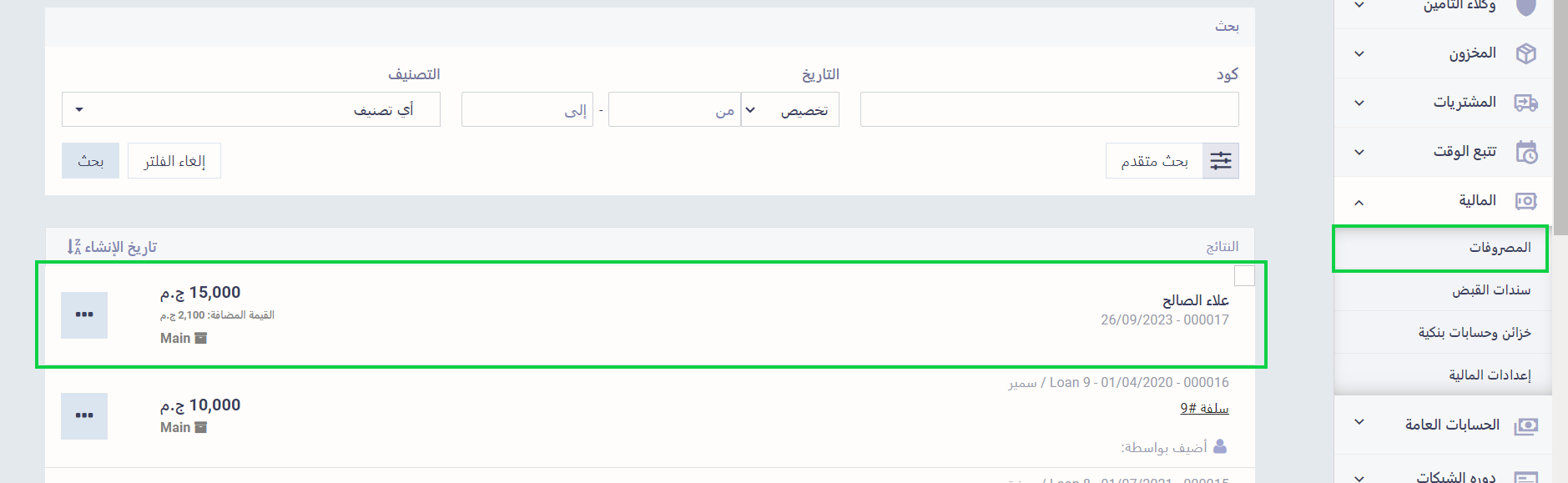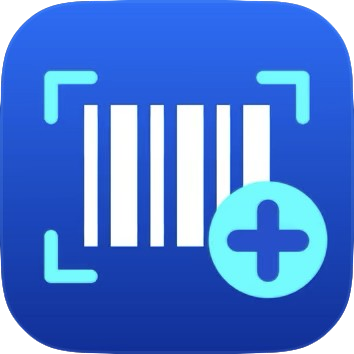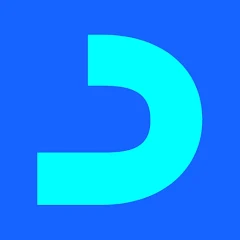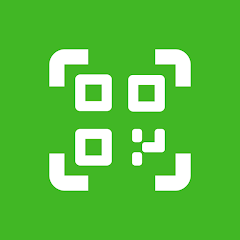تطبيق تسجيل المصروفات السريع للجوال
تطبيق تسجيل المصروفات السريع عبارة عن تطبيق للجوال مرتبط ببرنامج المصروفات بدفترة، يُمكِّنك من سرعة تقييد المصروفات يدويًا أو عن طريق رفع فاتورة الشراء ومسح البرنامج الباركود المضمن بها واستخلاص البيانات آليًا.
وهو ما يفيد في ضبط وتسيير العمليات المحاسبية والمالية.
لتحميل تطبيق تسجيل المصروفات السريع
يتوجه الموظف إلى المتجر لتحميل:
أو اذهب للتطبيق مباشرة من خلال الرابط، واضغط على “تثبيت” لتحميل البرنامج.
منح صلاحية تسجيل المصروفات السريع للمستخدم
لا يتاح لجميع الموظفين تسجيل المصروفات من خلال تطبيق ماسح المصروفات السريع لكن يمكن لبعض المستخدمين فقط فعل ذلك.
نوضح ذلك بالخطوات:
اضغط على “إدارة أدوار الموظفين” المنسدلة عن الموظفين بالقائمة الرئيسية، واضغط على “تعديل” لإتاحة صلاحية إضافة المصروفات لمستخدمي هذا الدور الوظيفي.
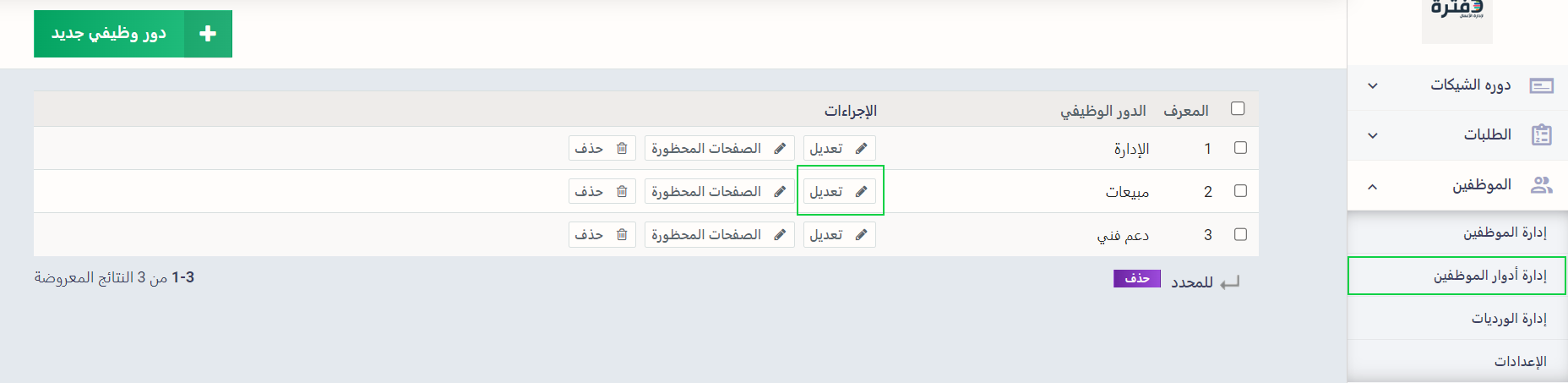
قم بتفعيل صلاحية “إضافة مصروف”.
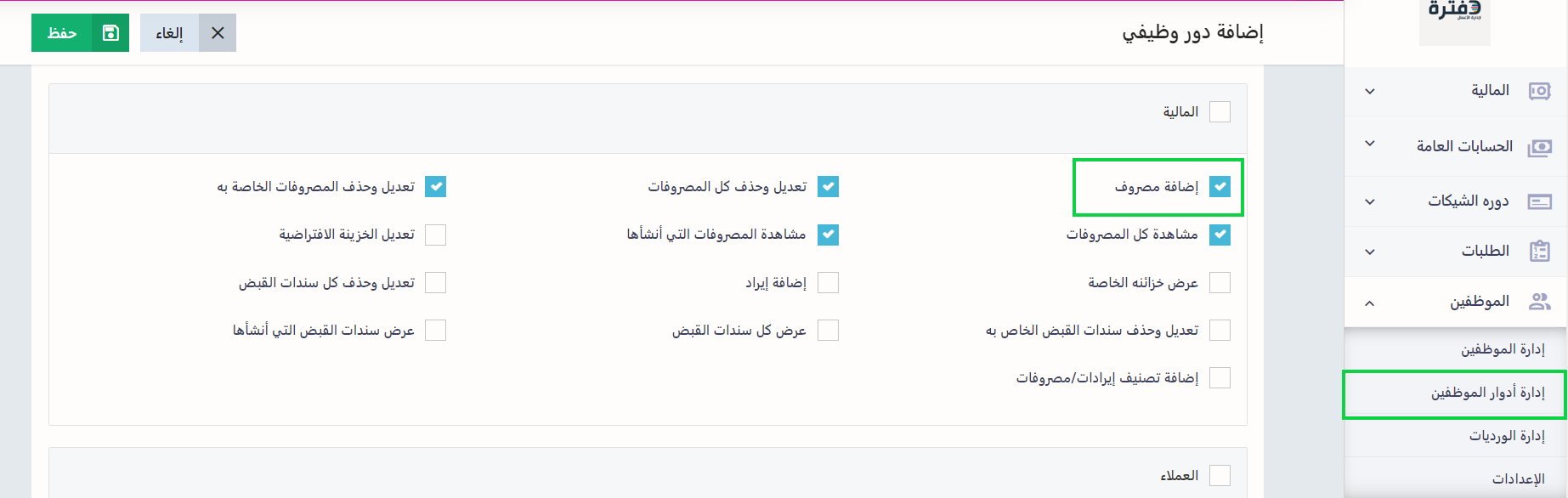
اضغط على “إدارة الموظفين” المنسدلة عن “الموظفين” بالقائمة الرئيسية، واختر ملف المستخدم المراد إتاحة صلاحية التسجيل الذاتي له، وقم بتعيين الدور الوظيفي الذي قد سبق وأتحنا هذه الصلاحية له، واضغط “حفظ”.
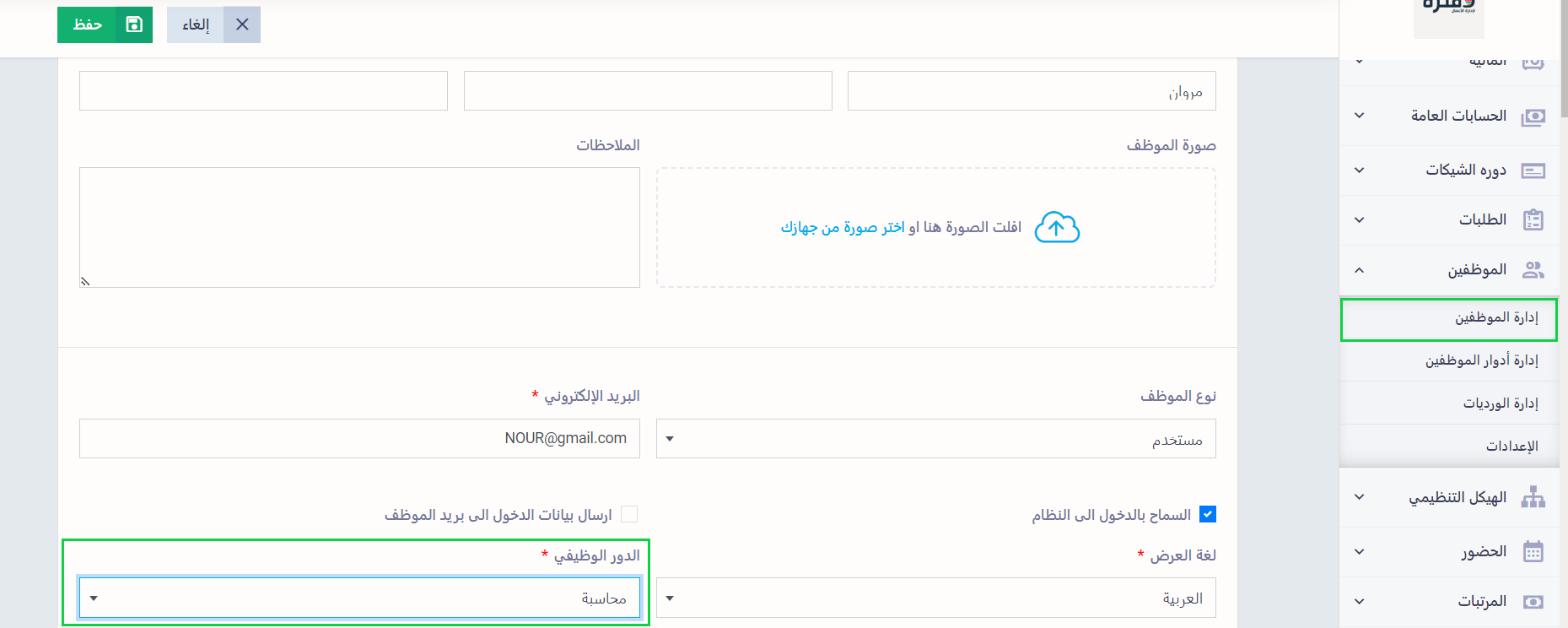
إضافة مصروف عبر تطبيق ماسح المصروفات السريع
بعد إعطاء الموظف صلاحية تسجيل المصروفات وتحميله لتطبيق ماسح المصروفات السريع، يمكنه تسجيل دخوله إلى التطبيق من خلال البريد الإلكتروني وكلمة السر الخاصة به
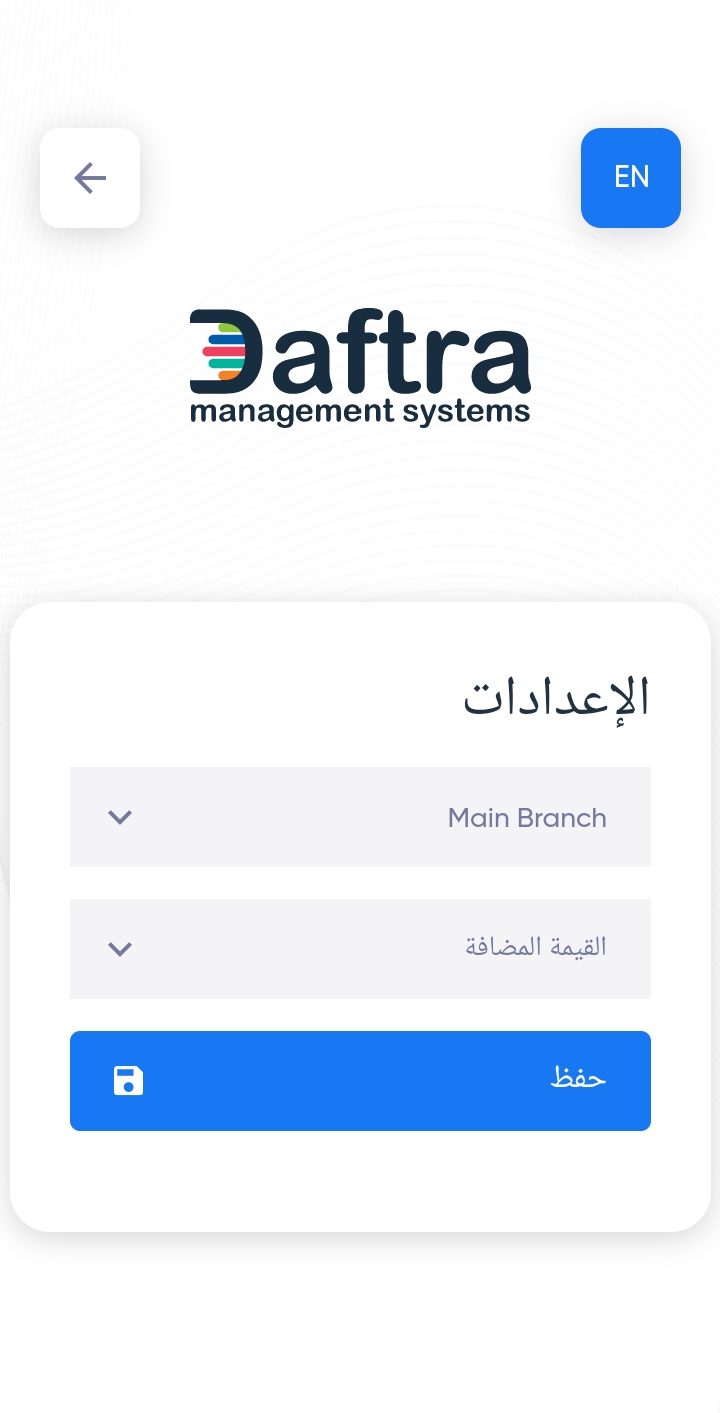 أو من خلال مسح الباركود عن طريق الضغط على “تطبيقات دفترة” الموجودة في قائمة الإجراءات الأساسية ثم اختيار “ماسح المصروفات السريع”.
أو من خلال مسح الباركود عن طريق الضغط على “تطبيقات دفترة” الموجودة في قائمة الإجراءات الأساسية ثم اختيار “ماسح المصروفات السريع”.
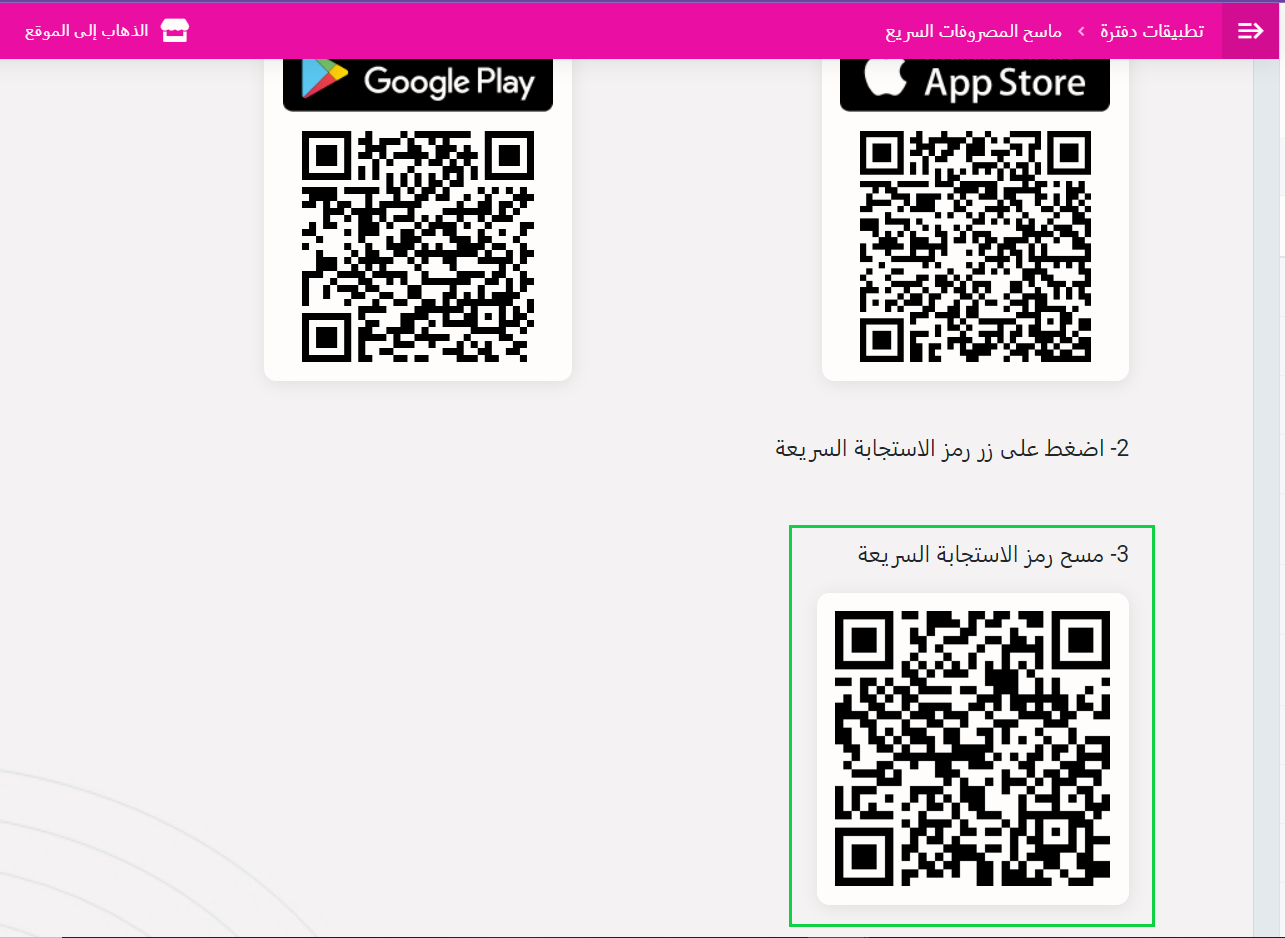
بعد الدخول للتطبيق، اتبع الخطوات التالية لـ تسجيل مصروف جديد يدويًا:
اضغط على زر “أضف مصروفات جديدة”
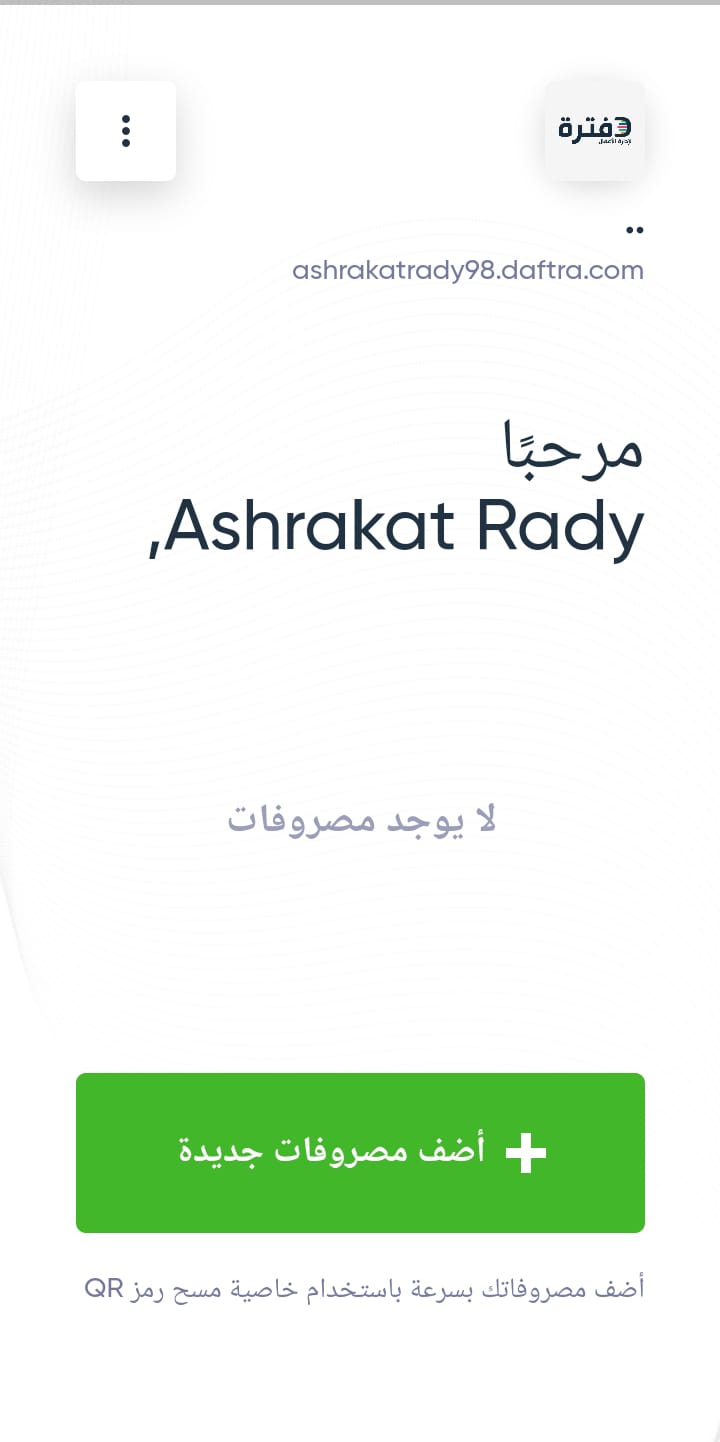 وقم بملء البيانات التالية يدويًا:
وقم بملء البيانات التالية يدويًا:
- القيمة: ادخل مبلغ المصروف والعملة.
- التاريخ: حدد تاريخ تسجيل المصروف.
- اسم المورد: اكتب اسم المورد.
- سجل تجاري: اكتب رقم السجل الضريبي للمورد.
- بطاقة ضريبية: اكتب رقم البطاقة الضريبية للمورد
- النوع الضريبي: اختر النوع الضريبي مثل: ضريبة القيمة المضافة.
- قيمة الضريبة: ادخل مبلغ الضريبة.
- الوصف: اكتب أي ملاحظات تتعلق بهذا المصروف.
- ثم اضغط على زر “حفظ”.
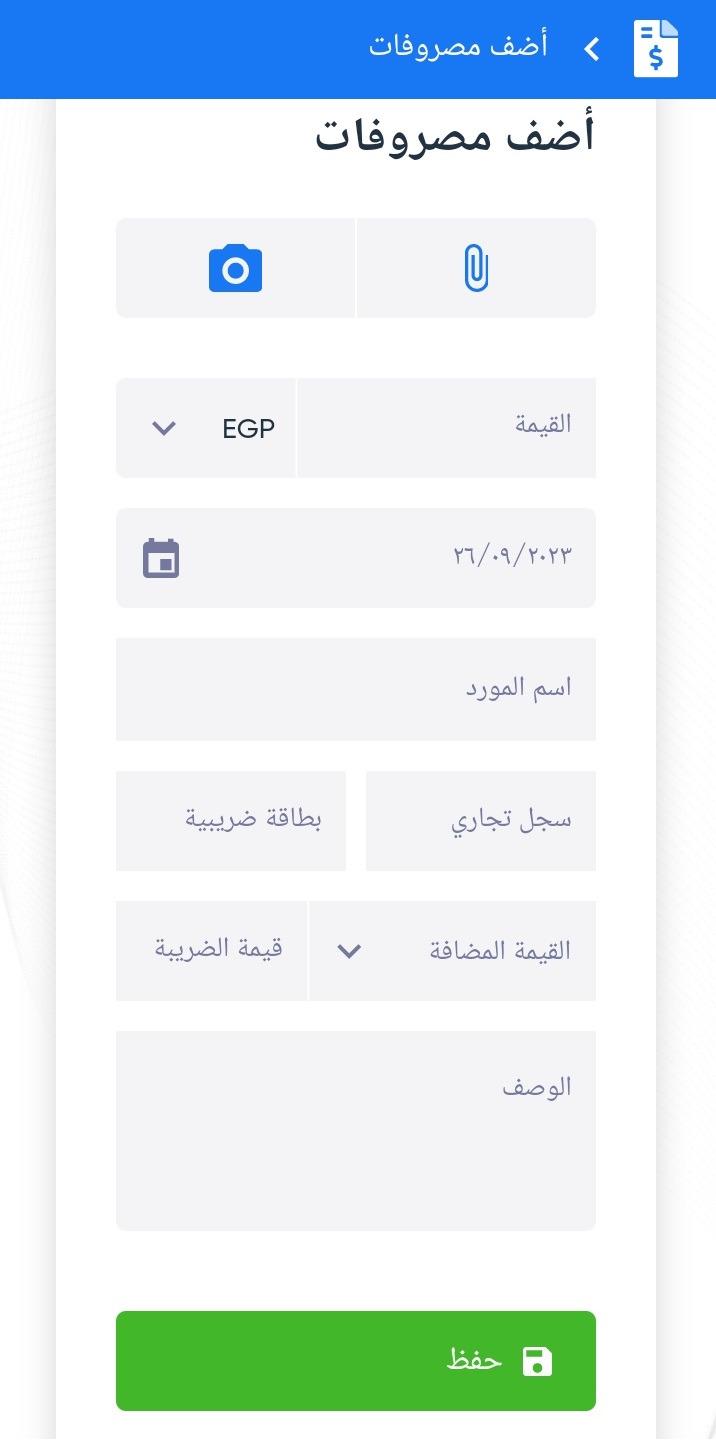 أو قم بـ إضافة المصروف آليا
أو قم بـ إضافة المصروف آليا
- من خلال تصويره بالضغط على علامة الكاميرا ?
- أو برفع ملف المصروف بالضغط على علامة المرفقات
ثم اضغط على زر “حفظ” وسيتم ملء بيانات المصروف وتسجيله تلقائيًا، وتجد جميع المصروفات التي تمت إضافتها من التطبيق في شاشته الرئيسية.
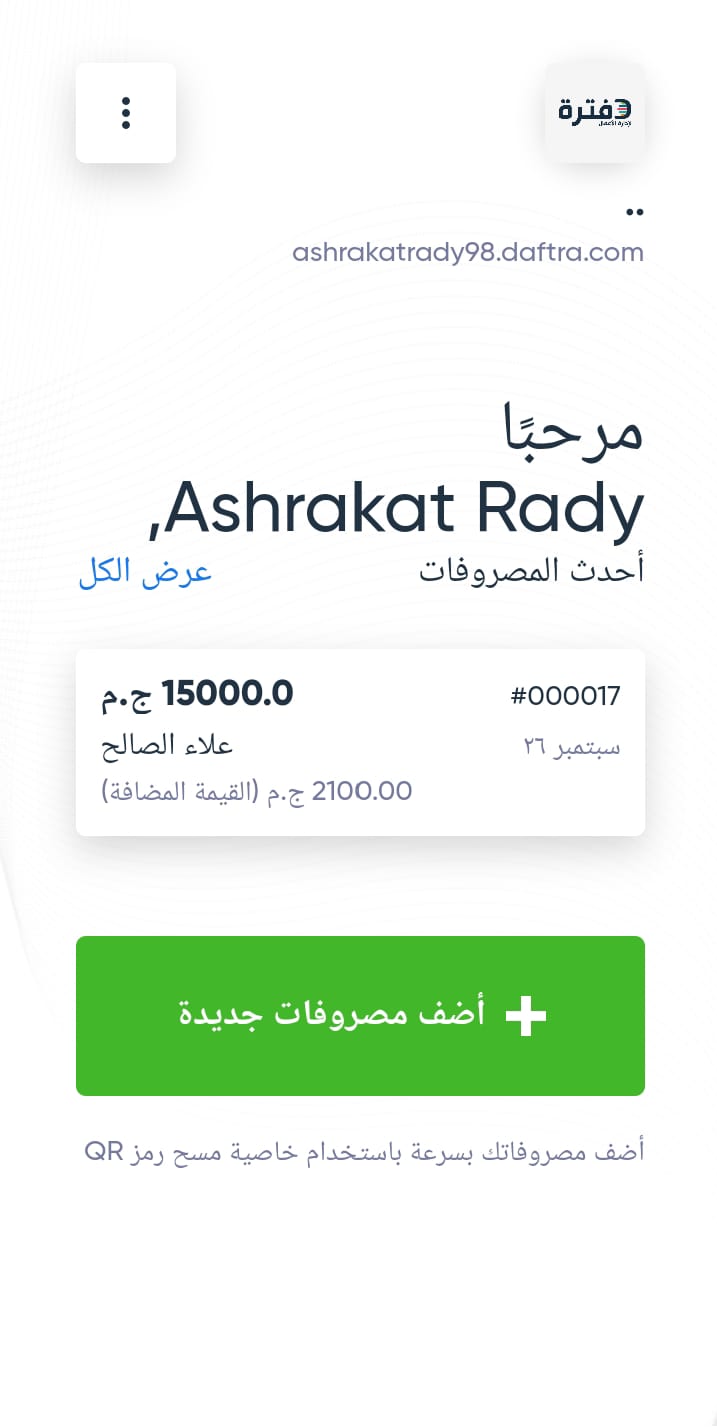 ملحوظة: بعد تسجيل المصروف على التطبيق، يظهر بشكل تلقائي في “المصروفات” المنسدلة عن “المالية” بالقائمة الرئيسية، وتتم معالجته محاسبيًا بصورة تلقائية.
ملحوظة: بعد تسجيل المصروف على التطبيق، يظهر بشكل تلقائي في “المصروفات” المنسدلة عن “المالية” بالقائمة الرئيسية، وتتم معالجته محاسبيًا بصورة تلقائية.